È possibile ritagliare video in Windows Movie Maker? Ecco la guida definitiva
Puoi ritagliare direttamente i video in Windows Movie Maker? Oggi è molto più semplice modificare i video rispetto al passato, in gran parte grazie alla presenza di software di editing video gratuiti sulla maggior parte dei dispositivi di base. Windows Movie Maker è l'opzione integrata per ritagliare i video? Sedetevi e rilassatevi! Troverai la soluzione dopo aver letto la guida definitiva in merito come ritagliare i video in Windows Movie Maker.

Windows Movie Maker è un semplice strumento di editing video che ti consente di creare e modificare video, nonché di inviarli a siti Web di hosting video. Anche se Microsoft ha ufficialmente interrotto Windows Movies Maker, che non è più incluso nel set di software Windows Essentials, puoi comunque installare il software sul tuo PC.
Windows Movie Maker dispone di una gamma completa di strumenti di editing video. Tuttavia, quando le persone tentano di ritagliare le dimensioni del fotogramma di un video, si ritrovano costantemente in una situazione di stallo poiché non riescono a individuare l'opzione di ritaglio in Windows Movie Maker. Windows Movie Maker è in grado di ritagliare video? In effetti, Windows Movie Maker non dispone di questa funzionalità, rendendo necessario l'uso di ritagli video di terze parti.

Esiste un metodo alternativo per ritagliare i video in Windows Movie Maker? Puoi semplicemente utilizzare la funzione di ingrandimento per ottenere un effetto simile. Se desideri semplicemente aumentare alcuni fotogrammi del film per aggiungere un po' di creatività al video. Qui puoi ottenere l'effetto desiderato con Windows Movie Maker con il seguente processo.
Avvia Windows Movie Maker sul tuo computer e fai clic sull'area vuota appropriata per cercare e importare il video. Anche se utilizzi Windows 10, puoi sempre scaricare l'ultima versione di Windows Movie Maker da Windows Store.
Passare a Animazioni nella barra dei menu in alto, espandere il file Panoramica e zoom dall'elenco degli effetti e selezionare l'effetto di ingrandimento desiderato. Poiché l'effetto verrà applicato a ogni fotogramma della clip, potrebbe essere impercettibile se il video è troppo lungo. Per risolvere questo problema, puoi dividere il video in clip singole e applicare un effetto di ingrandimento a ciascuna parte.
Nella barra dei menu in alto, fare clic su Creatore di film pulsante, quindi seleziona il Salva filmato opzione per ritagliare video con Windows Movie Maker. Per esportare il video, seleziona una directory di output e fai clic su Salva pulsante. Memorizzerà i tuoi video in formato MP4.

Poiché l'ingrandimento è un processo, la parte iniziale del video non rimarrà ritagliata, puoi quindi tagliare la parte iniziale, in modo che il resto del contenuto venga ingrandito. Qual è la migliore alternativa a Windows Movie Maker? ritagliare video? Convertitore video definitivo è un editor video versatile che non solo ti consente di ritagliare la parte desiderata, ma anche di applicare il filtro di zoom per ottenere un video soddisfacente. Inoltre, ci sono alcune funzionalità avanzate di conversione e modifica video.
Scarica e installa AnyMP4 Video Converter Ultimate sul tuo Windows. Vai a Cassetta degli attrezzi menu e selezionare il Ritaglia video opzione per importare il video desiderato che desideri ritagliare.
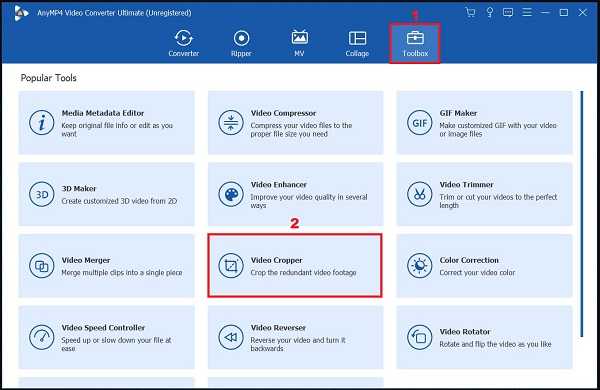
Clicca il Più pulsante per importare il video. Basta usare il manubrio per ritagliare manualmente il video in base alle dimensioni desiderate. Inoltre, puoi inserire l'area di ritaglio desiderata in base ai siti di social media.
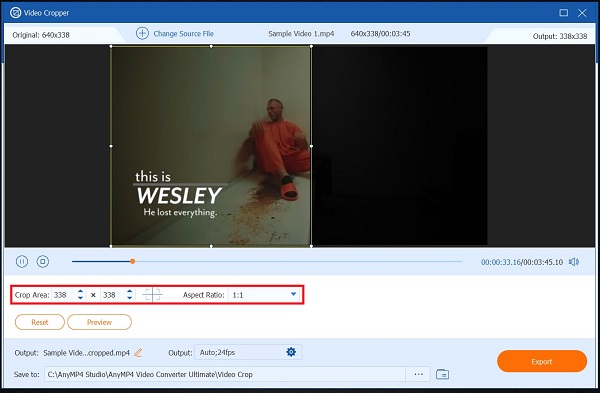
Consente inoltre di regolare le proporzioni, la risoluzione, la frequenza dei fotogrammi, la qualità video, la modalità zoom e le impostazioni audio. Dopo aver ritagliato il video desiderato, puoi fare clic su OK pulsante per confermare.
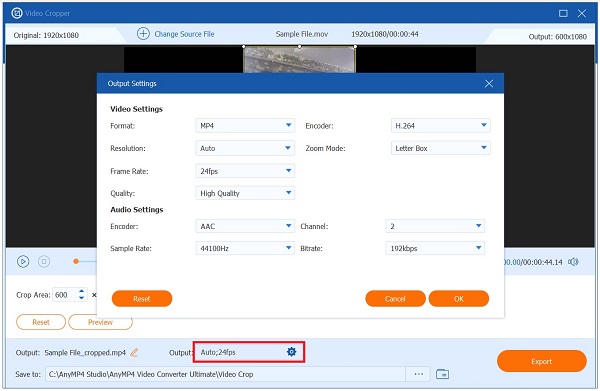
Selezionare l'opzione Cartella per specificare una directory in cui salvare l'output. Successivamente, puoi fare clic su Esportare opzione per esportare e salvare il video ritagliato sul tuo computer.
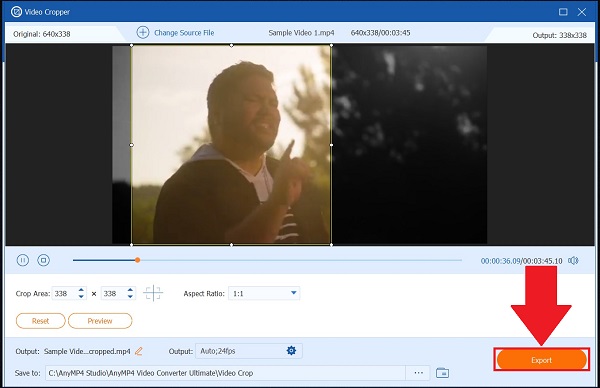
Qual è il successore di Windows Movie Maker?
Per quanto riguarda Windows 10, probabilmente saprai che Microsoft ha deprecato Windows Movie Maker a favore di Windows Foto. È un'applicazione nativa per la gestione delle immagini di Windows 10 che include un editor video nascosto. Microsoft Foto ti consente di realizzare filmati da una raccolta di fotografie.
Posso ritagliare un video in Windows Media Player?
Anche Windows Media Player non è un editor video. È solo un lettore video, quindi non puoi ritagliare un video con Windows Media Player. Semplicemente, non può ritagliare, tagliare o eseguire altre funzioni relative all'editing video. Invece, puoi scegliere Windows Movie Maker per ottenere solo l'effetto desiderato.
Windows 10 dispone di un editor video per ritagliare i video?
Microsoft ha dotato Windows 10 di una serie di funzionalità vantaggiose. Ad esempio, l'app Immagini semplifica la gestione di foto e filmati. Inoltre, dispone di strumenti rudimentali di editing di immagini e video, come la possibilità di ritagliare e tagliare un video come alternativa a Windows Movie Maker. Ma altre funzionalità di editing video non sono disponibili.
Windows Movie Maker è un semplice editor video per PC Windows. È in grado di segmentare il video in segmenti, combinare molti clip in un filmato ed eseguire altre attività di modifica, come ritagliare il video con il filtro di ingrandimento. Ma ci sono alcune restrizioni per ritagliare video in Windows Movie Maker come questo, Video Converter Ultimate è un eccellente sostituto. Non solo è semplice da usare, ma ha anche la capacità di massimizzare la qualità dell'output video.
Più letture
2 metodi migliori per convertire i file di Windows Movie Maker in MP4 [Risolto]
Come convertire Windows Movie Maker in MP4? Sia che trasformi i file WLMP, MSWMM o anche WMV in MP4, puoi trovare i 2 metodi efficienti dall'articolo.
Ritaglia video in After Effects nella guida didattica completa
Scopri gli ottimi creatori di GIF online sul Web insieme ai migliori creatori di GIF su Windows e Mac, oltre a suggerimenti bonus per creare GIF leggendo questo articolo. Come ritagliare i video? Scopri come ritagliare i video in After Effects e un'altra soluzione per ritagliare perfettamente i video clip con i suggerimenti bonus nella guida di oggi.
Tutorial dettagliato su come VLC ritaglia i video e la sua alternativa
Principiante nel ritagliare video? Scopri come VLC ritaglia i video e i problemi riscontrati durante l'utilizzo dello strumento e il miglior strumento alternativo da utilizzare per ritagliare i video.
Conosci i migliori editor GIF con pro e contro [Online e Offline]
Questo articolo ti insegnerà i numerosi editor GIF disponibili su vari sistemi operativi e imparerà come modificare le GIF con un editor GIF professionale.